Как убрать разрыв страницы в excel?
Разрыв страницы в Excel — это функция, которая разбивает или делит данные электронной таблицы на отдельные страницы для печати.
Он разбивается и показывает данные для печати на одной и каждой странице до конца ваших данных.
Разрыв страницы Excel разделяет данные на основе нескольких параметров, таких как поля страницы, масштаб, размер страницы и т. д. В представлении «Разрыв страницы» отображаются пунктирные линии, чтобы увидеть, где разделены данные на следующей странице.
Перед печатью данных книги каждый пользователь хочет увидеть, как данные печатаются на каждой странице, и для этого он может увидеть это, изменив обычное представление Excel на представление разрыва страницы, а также может настроить страницу выбора разрыва в соответствии со своими предпочтениями. .
Ниже мы собрали для вас несколько быстрых и простых шагов по вставке и удалению разрыва страницы в Excel.
Открыть режим разрыва страницы в Excel
- Сначала перейдите на вкладку «Вид» и в группе «Вид книги» щелкните значок «Предварительный просмотр разрыва страницы».
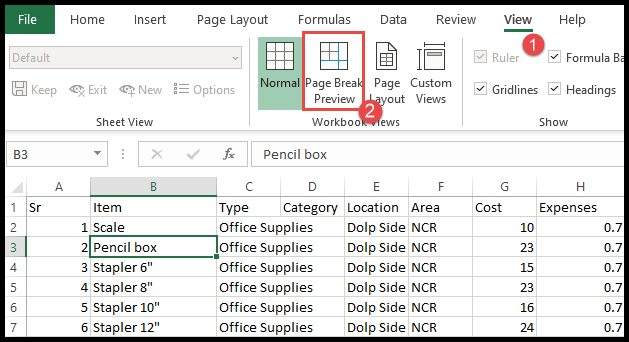
- После того, как вы нажмете «Предварительный просмотр разрыва страницы», Excel преобразует обычный вид в вид с разрывом страницы.
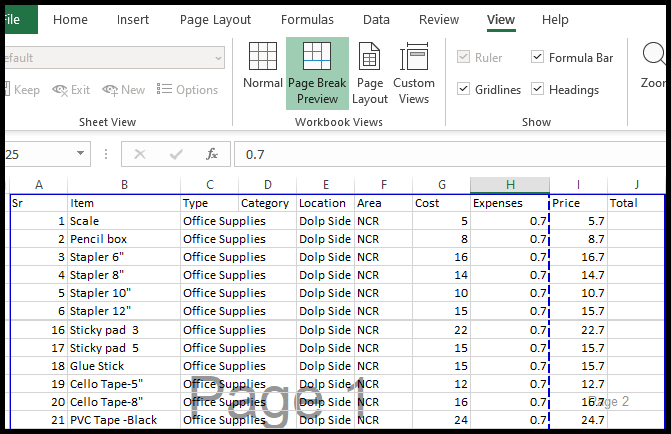
- Здесь вы можете увидеть, как данные вашей книги распределяются на каждой странице при печати.
Настройте разрывы страниц в Excel
- Нажмите на пунктирную вертикальную линию разрыва страницы, удерживайте кнопку мыши и перетащите влево или вправо к столбцу, на который вы хотите разделить заголовки данных для печати на каждой странице.
- Щелкните пунктирную горизонтальную линию разрыва страницы, удерживайте кнопку мыши и перетащите ее в верхнее или нижнее место, где вы хотите, чтобы данные были напечатаны на каждой странице.
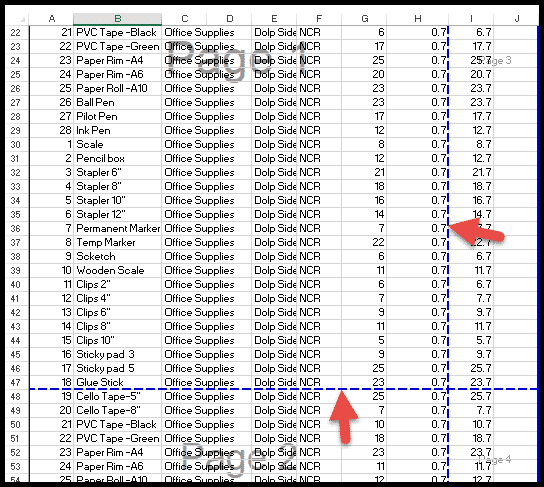
- Если вы хотите, чтобы все столбцы заголовков ваших данных печатались на каждой странице, просто перетащите вертикальную пунктирную линию в конце столбцов заголовков.
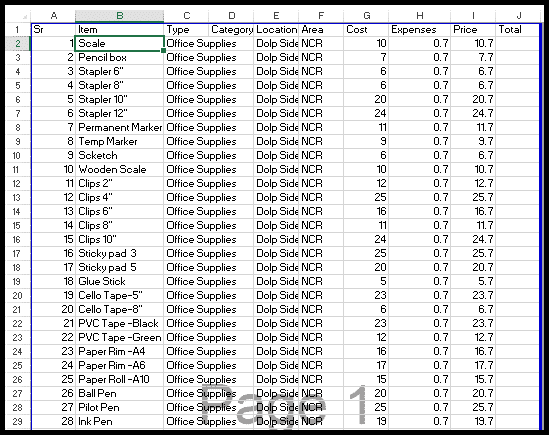
На изображении выше мы перетащили вертикальную пунктирную линию в конце столбцов заголовков, чтобы напечатать все столбцы заголовков (AJ) на каждой странице.
Вставка или удаление разрыва страницы, вставленного вручную
Вы также можете вставлять или удалять разрывы страниц вручную в представлении разрывов страниц, выполнив следующие действия.
- Сначала переключитесь в режим разрыва страницы и щелкните ячейку слева и сверху, от которой вы хотите вставить разрыв страницы.
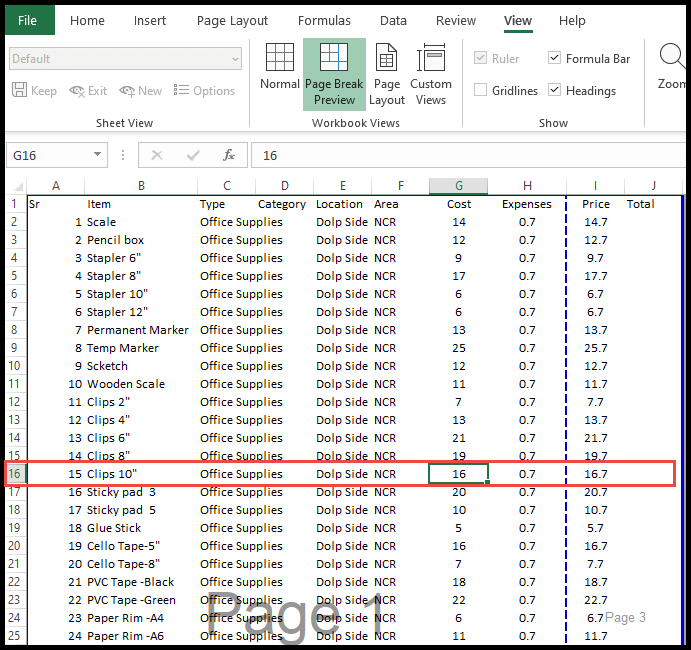
- После этого перейдите на вкладку «Макет страницы», затем нажмите значок «Разрывы» в группе «Макет», затем нажмите кнопку «Вставить разрыв страницы».
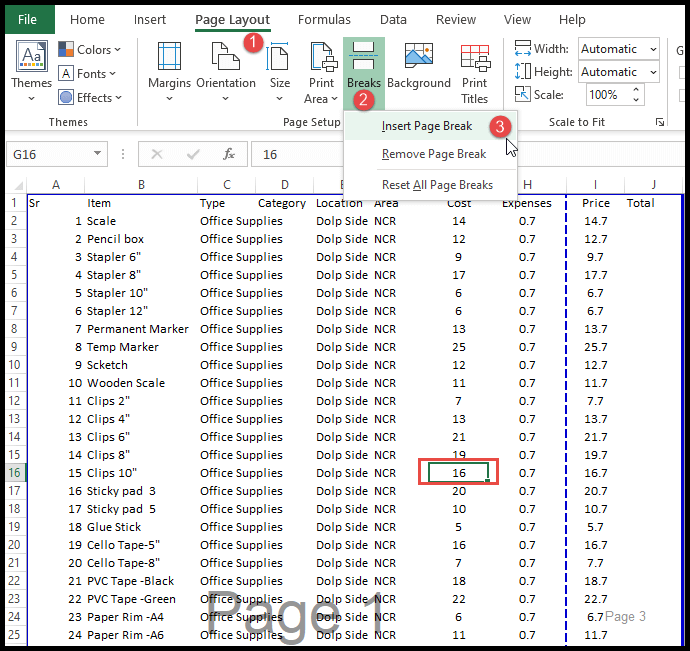
- После того, как вы нажмете «Вставить разрыв страницы», Excel разделится и создаст разрыв страницы вручную слева и сверху выбранной ячейки.
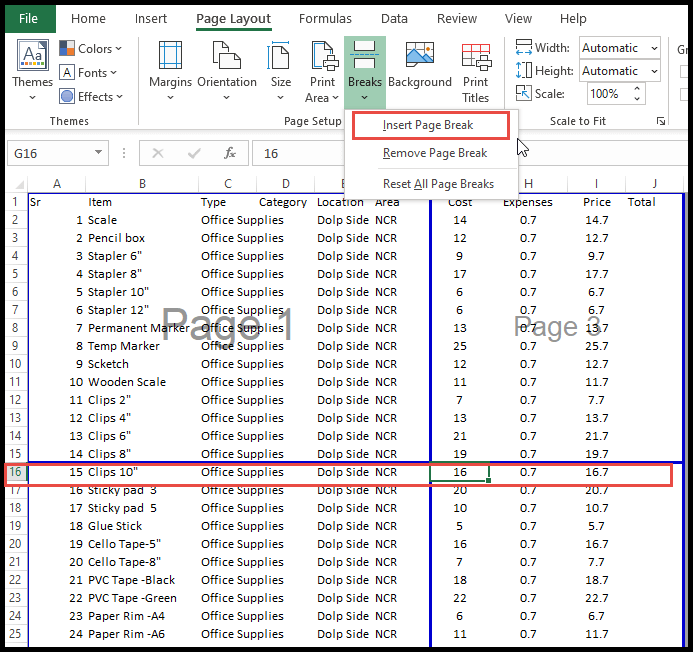
- Теперь, чтобы удалить разрыв страницы, вставленный вручную, вам нужно щелкнуть ячейку слева и сверху, от которой вы хотите удалить разрыв страницы, вставленный вручную, и нажать кнопку «Удалить разрыв страницы».
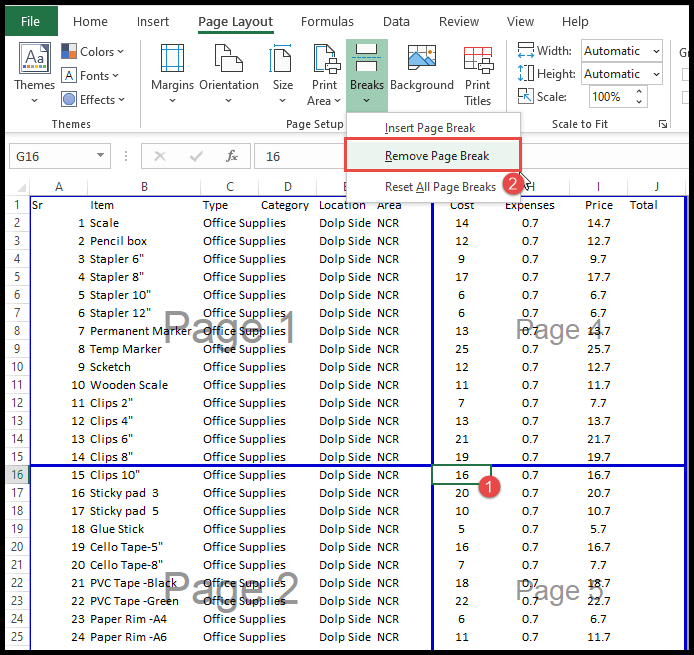
- На этом этапе разрыв страницы, вставленный вручную, был удален.
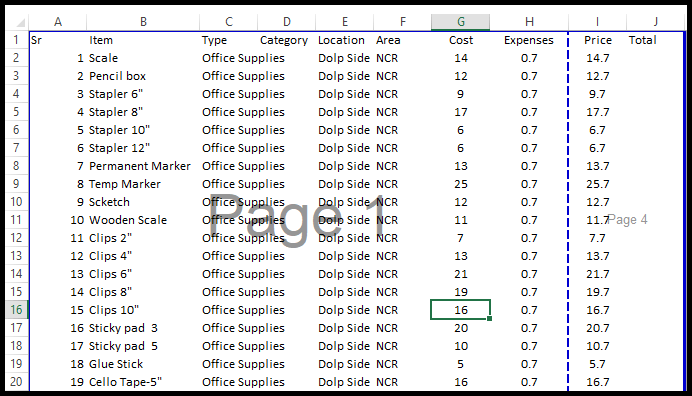
Если вы вставили несколько разрывов страниц вручную, вы можете удалить их за один раз, просто нажав кнопку «Сбросить все разрывы страниц», или вы можете удалить их один за другим, повторяя шаги, описанные ниже, снова и снова. выше.
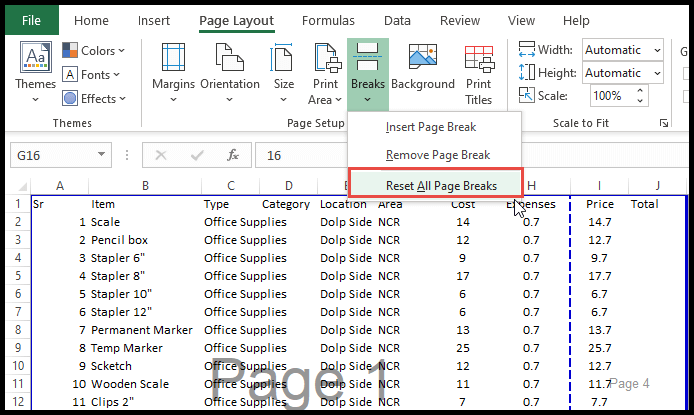
Удалить пунктирные линии разрыва страницы из обычного вида
Как только вы вернетесь к обычному виду из режима разрыва страницы, режим разрыва страницы Excel автоматически активируется.
И пунктирная жирная серая линия разрыва страницы начинает отражаться в ваших данных. Чтобы удалить эти строки из обычного просмотра, вам необходимо выполнить несколько шагов, как указано ниже.
- Сначала нажмите вкладку «Файл», а затем нажмите «Параметры» в контекстном меню.
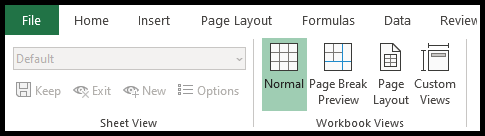
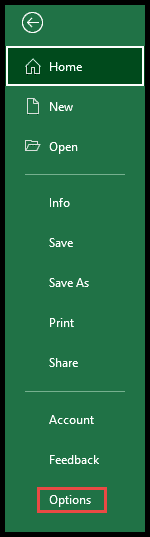
- После этого нажмите «Дополнительно» и прокрутите вниз до «Параметры просмотра этого листа» на полосе прокрутки.
- Теперь снимите флажок «Показать разрывы страниц» и нажмите «ОК».
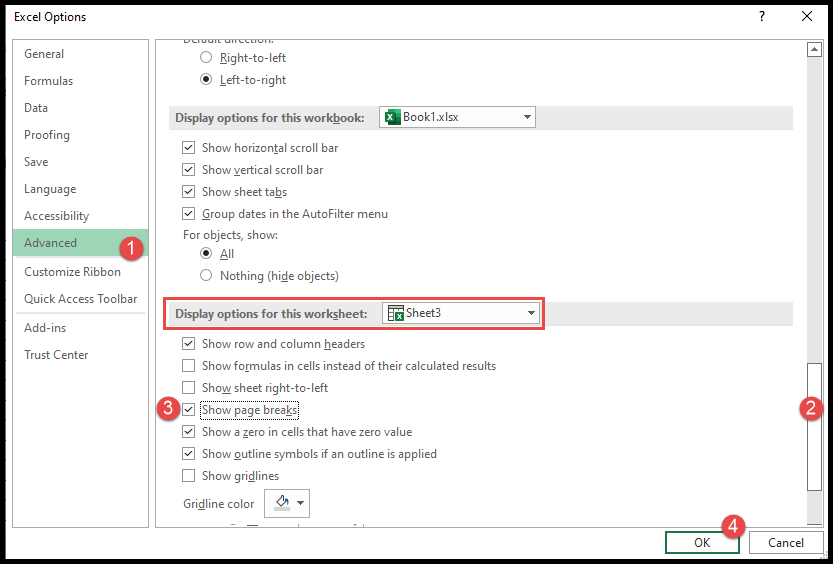
Связанные руководства
- Установить область печати в Excel
- Изменить ориентацию страницы в Excel
- Поле страницы в Excel (изменить и установить)
- Предварительный просмотр печати в Excel
- Центр выбора в Excel